Olá! Em algumas ocasiões, ao ligar meu laptop, surge a mensagem "Erro de disco rígido SMART". Foi identificada uma falha iminente durante a verificação do disco rígido SMART. Faça backup do conteúdo imediatamente e execute o teste de disco rígido no diagnóstico do sistema para garantir a integridade dos dados. Disco rígido 1 (301)"
O que significa o erro 1 (301) do disco rígido?
Após realizar todos os testes de diagnóstico, o computador não identificou nenhum problema. O que devo fazer?
O aparecimento do erro Disco rígido 1 (301) em seu computador HP sugere uma possível falha iminente no disco rígido. Essa mensagem de erro alerta para a eventual ocorrência de uma falha no disco rígido. Fique tranquilo; mostraremos como desativar as mensagens de erro do disco rígido SMART.
Índice
Qual é o erro do disco rígido 1 (301) no computador HP?
A exibição desta mensagem de erro sugere a presença de um possível problema técnico ou físico no seu disco rígido, alertando para corrigir a corrupção a fim de evitar a perda de dados. A mensagem diz:
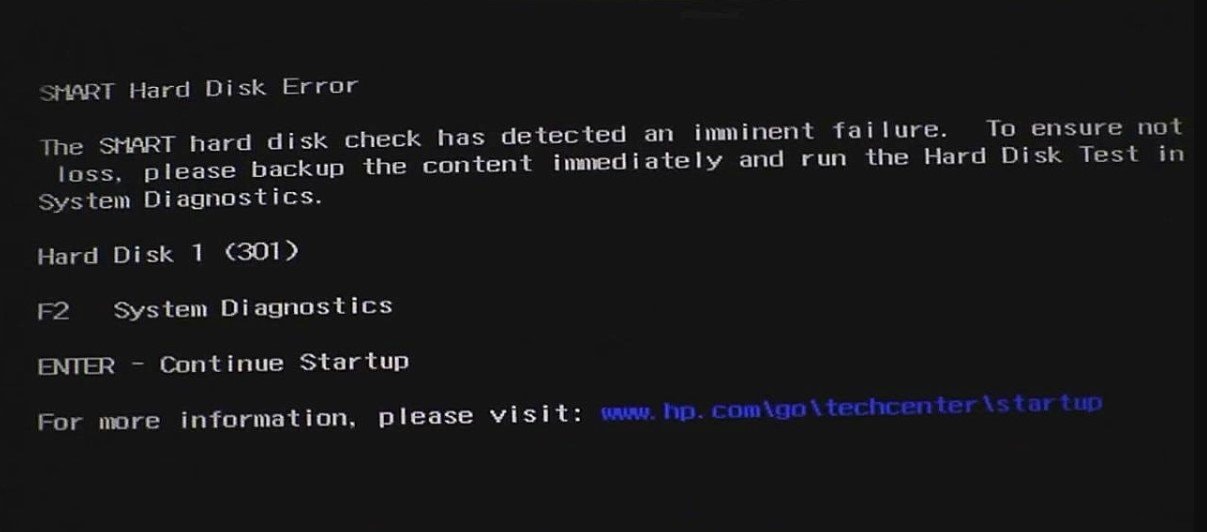
Durante o processo de inicialização, os computadores HP realizam uma verificação SMART integrada para identificar setores defeituosos, setores corrompidos ou partições nos discos rígidos. Caso sejam identificados problemas, o erro 301 do disco rígido SMART será exibido, interrompendo a inicialização do sistema para prevenir a perda de dados. A fim de solucionar isso, será necessário corrigir o problema, iniciar o sistema e fazer o backup dos arquivos antes que ocorra qualquer perda.
O que causa o erro 1 (301) do disco rígido SMART?
Como explicado, a mensagem de erro 301 do disco rígido SMART é exibida quando há complicações com o disco rígido. Que problemas são esses?
Dentre as causas mais frequentes do erro do disco rígido 1 (301), destacam-se:
- Ataques de vírus - A presença do erro 301 do disco rígido SMART pode indicar que a partição do seu disco rígido foi contaminada por um vírus.
- BIOS desatualizado - Se os drivers do controlador ou a BIOS estiverem desatualizados, é possível que a mensagem de erro apareça.
- Conflitos de driver - A presença de problemas no seu computador HP pode ser atribuída à incompatibilidade dos drivers com o sistema operacional.
- Conexão fraca - Caso haja problemas com o cabo SATA ou outros conectores, é possível se deparar com o erro 301 do disco rígido SMART.
- Corrupção de arquivo - O mau funcionamento da unidade pode ser causado por um arquivo corrompido no disco rígido.
- Dano físico - A presença da mensagem de erro pode indicar danos físicos no disco rígido, o que pode resultar em perda de dados.
- Oscilação de energia - Danificar a conexão elétrica ao expor o disco rígido a uma fonte de alimentação irregular pode ser a causa da mensagem de erro.
- Desligamento repentino - A ocorrência de uma perda inesperada de energia ou desligamento abrupto do computador pode levar à corrupção do disco rígido e à perda de dados.
Faça backup dos dados do seu disco rígido antes de tentar corrigi-lo
Aviso de erro SMART Hard Disk informa sobre falhas no disco rígido, oferecendo uma camada de proteção contra perda de dados. Portanto, é crucial realizar o backup dos seus dados nessa situação. Contudo, executar essa ação quando o PC não inicia pode ser complicado.
Caso o computador permita a inicialização, mesmo com as mensagens de erro 301, é possível usar o recurso de backup do histórico de arquivos. Siga este passo-a-passo para fazer backup dos arquivos do disco rígido usando o Histórico de arquivos:
- Plugue uma unidade de backup no seu computador para armazenar os backups.
- Abra as Configurações. Vá para Atualização e segurança e selecione Backup.
- Clique em Adicionar uma unidade na seção Backup.

- Clique em Mais opções abaixo da unidade adicionada. Personalize as configurações de backup de acordo com suas preferências e pressione Fazer backup agora.

- Espere até que o histórico de arquivos finalize o backup do seu disco rígido.
Caso o erro 301 do disco rígido tenha ocasionado a perda de alguns arquivos, você pode utilizar uma ferramenta de recuperação de dados para restaurá-los. Com o Wondershare Recoverit, você dispõe de um software eficaz de recuperação de dados, capaz de recuperar arquivos perdidos com poucos cliques.
Com facilidade, recupere arquivos excluídos ou perdidos de mais de 2.000 dispositivos de armazenamento, como HDDs, SSDs, unidades externas, unidades USB, cartões de memória, entre outros. Com segurança, o software recupera todos os tipos de dados, não importando a maneira como foram perdidos.
Recupere arquivos perdidos devido ao erro do disco rígido 1 (301) seguindo estas etapas com o Wondershare Recoverit:
- Instale e abra o Wondershare Recoverit.
- Acesse a seção Discos rígidos e locais, escolha o disco com perda de dados e clique em Verificar.

- Monitore a digitalização na parte inferior da tela. A verificação vai demorar alguns minutos para ser finalizada.

- Assim que a verificação for concluída, é possível visualizar os arquivos recuperados. Pressione Recuperar para salvá-los e selecione um local diferente.

Em algumas situações, quando o erro do disco rígido 1 (301) surge, seu computador pode não permitir a inicialização. Essa situação pode ser problemática, uma vez que é necessário fazer backup dos arquivos do HDD. Com sorte, o Wondershare Recoverit possui o recurso System Crashed Computer para recuperar arquivos de computadores travados.
Comece preparando um computador funcional e uma unidade USB vazia. Para criar uma unidade USB inicializável e transferir os dados do disco rígido para um disco rígido externo usando o Wondershare Recoverit, siga estes passos:
Como corrigir o erro do disco rígido 1 (301)
Após o backup dos dados, é hora de corrigir o erro 301 do disco rígido SMART no seu PC HP e restaurá-lo ao funcionamento adequado. Criamos guias detalhados para cada método, proporcionando assistência no reparo do seu disco rígido.
Correção 1: recoloque o disco rígido SMART

É possível que o seu disco rígido não esteja corrompido, apenas conectado de forma inadequada. Portanto, você deve primeiro verificar isso. Caso haja dúvidas sobre se o disco rígido está devidamente encaixado no slot designado, remova-o com cuidado e reinstale-o adequadamente. Posteriormente, confira se a mensagem de erro do disco rígido SMART foi desativada.
Correção 2: faça uma reinicialização forçada
Mesmo após reiniciar o computador, o erro SMART Hard Disk, incluindo o erro do disco rígido 1 (301), não desaparece. Assim, será preciso realizar uma reinicialização forçada, envolvendo o corte do fornecimento elétrico. Siga estas instruções:
- Desligue seu computador.
- Desconecte a bateria e a fonte de alimentação.
- Mantenha pressionado o botão de Ligar por cerca de 20 segundos. Dessa maneira, você eliminará qualquer eletricidade residual da placa-mãe.
- Repita o passo 3 para ter certeza.
- Reconecte a bateria e a fonte de alimentação, e ligue o computador.
Correção 3: redefina seu BIOS
Caso o erro do disco rígido 1 (301) esteja associado ao firmware ou BIOS, realizar a redefinição do BIOS pode ser uma medida para desativá-lo. Antes de prosseguir com a redefinição do BIOS, assegure-se de verificar se há uma atualização disponível para o seu BIOS. Se não for esse o caso, siga estas instruções para redefinir o BIOS:
- Desligue o computador e reinicie-o imediatamente.
- Clique em F10 para entrar nas configurações do BIOS.
- Clique em F9 para redefinir seu BIOS.
- Selecione Sim e pressione Enter.

- Clique em F10 para salvar as mudanças.
Correção 4: verifique seu disco rígido no BIOS
Por meio do BIOS, é possível verificar e desativar o erro 1 (301) do disco rígido SMART. Assim, é possível acessar o BIOS e verificar o seu disco rígido lá. Siga esses passos:
- Desligue o computador e ligue-o novamente.
- Pressione F10 durante a inicialização para acessar o BIOS.
- Navegue até a seção de Diagnóstico utilizando as setas do teclado.
- Dirija-se ao autoteste do disco rígido primário e pressione Enter para iniciar a verificação do disco rígido.

- Espere o teste terminar. No BIOS, será informado se há algum problema com o disco rígido e serão fornecidas instruções sobre como corrigi-lo.
Correção 5: verifique os ventiladores da CPU

A falha do disco rígido pode ocorrer devido ao superaquecimento. Trata-se de uma das causas mais frequentes de falha no disco rígido. Isso pode resultar no aparecimento do erro 301 do disco rígido SMART. Portanto, verifique os ventiladores da CPU. A falta de operação adequada do disco rígido pode levar ao superaquecimento e à falha.
Verifique se o disco rígido está superaquecendo usando uma ferramenta de monitoramento de temperatura da CPU. Teste alternativas gratuitas como HWInfo, Core Temp, NZXT Cam, SpeedFan, entre outras.
Correção 6: corrigir erros do sistema de arquivos
A presença de erros no sistema de arquivos pode ser a razão por trás do erro 301 do disco rígido SMART no seu computador HP. Caso seja esse o problema, você pode corrigi-los usando uma ferramenta de verificação de erros. Siga estas instruções para fazer isso:
- Acesse o Este PC, clique com o botão direito sobre o disco rígido com falha e selecione Propriedades.

- Vá para a guia Ferramentas e clique em Verificar.

- Escolha a opção Verificar unidade na caixa de diálogo e aguarde até que a verificação de erros no disco rígido seja finalizada.

Correção 7: use verificação de disco
A execução do comando Verificar Disco ou CHKDSK possibilita a verificação e correção de erros no disco rígido. Apesar de ser um comando simples, é necessário utilizar o Prompt de Comando, que não possui interface gráfica e pode ser desafiador para navegação.
Para corrigir o erro 301 do disco rígido SMART, siga estas etapas usando o Check Disk:
- Na barra de pesquisa, digite cmd para encontrar o prompt de comando.
- Clique com o botão direito e selecione Executar como administrador.

- A interface da linha de comando vai ser aberta. Digite
chkdsk C: /f /r /x(substitua C pela letra do seu disco rígido) e clique em Enter.
- Espere pelo comando para verificar e consertar o seu disco rígido. Após reiniciar o computador, confira se o disco rígido está funcionando corretamente.
Correção 8: altere a ordem de prioridade de inicialização
Qual disco rígido inicializará o seu computador é determinado pela ordem de prioridade de inicialização. Caso o disco rígido não seja o primeiro na ordem de prioridade, é possível que o erro Disco Rígido 1 (301) ocorra. Logo, corrigir o erro pode envolver a alteração da ordem de prioridade de inicialização.
Siga estas instruções para alterar sua ordem de prioridade de inicialização:
- Desligue o computador e ligue-o novamente. Enquanto estiver ligando, pressione F10 para abrir o BIOS.
- Acesse a guia Boot e posicione o seu disco rígido como a primeira opção na ordem de prioridade de inicialização.

Considerações Finais
O aparecimento do erro SMART Hard Disk 1 (301) em seu computador HP sugere que seu disco rígido está em processo de falha. O aviso de erro destaca a falha no disco rígido como medida para prevenir a perda de dados. Consequentemente, é necessário efetuar o backup do seu disco rígido antes de abordar a questão. Use o Wondershare Recoverit para recuperar arquivos perdidos.
Depois de recuperar e fazer backup dos seus arquivos, é viável reparar seu disco rígido com falha. Recolocar, fazer uma reinicialização forçada, redefinir as configurações do BIOS, verificar a integridade no BIOS, checar os ventiladores da CPU, corrigir erros do sistema de arquivos, utilizar o CHKDSK ou modificar a ordem de inicialização podem ser medidas para resolver o problema.



